أبلغ العديد من مستخدمي ساعة آبل عن تعطل الإشعارات ومركز التحكم من خلال التمرير سريعًا لأعلى أو لأسفل على وجه الساعة، في هذا المقال نذكر لك بعض الحلول الممكنة.

تبديل وجه ساعة آبل

اكتشف بعض المستخدمين أن مجرد التمرير سريعًا جهة اليسار أو اليمين لتغيير وجه الساعة قد أعاد مركز التحكم وتفاعلات الإشعارات لهم.
إعادة تشغيل ساعة آبل

لاحظ أنه لا يمكنك إعادة تشغيل ساعة آبل إذا كانت قيد الشحن، لذا قم بفصلها أولاً قبل محاولة الخطوات التالية.
◉ اضغط مع الاستمرار على الزر الجانبي حتى ترى شريط تمرير Power Off على الشاشة، ثم قم بسحبه لإيقاف تشغيل الساعة.
◉ بمجرد إيقاف تشغيل الساعة، اضغط مع الاستمرار على الزر الجانبي مرة أخرى لتشغيلها.
إعادة تشغيل ساعة آبل بالقوة

إذا لم تؤد إعادة التشغيل القياسية إلى حل المشكلة، فجرّب إعادة تشغيل بالقوة. لاحظ أنه يجب استخدام هذا فقط كحل أخير، ولا تقم بإعادة التشغيل بالقوة إذا كانت ساعة آبل تقوم بتحديث النظام.
◉ اضغط مع الاستمرار على الزر الجانبي والتاج الرقمي Digital Crown لمدة 10 ثوانٍ على الأقل.
◉ حرر كلا الزرين عندما ترى شعار آبل.
أعد إقران ساعة آبل
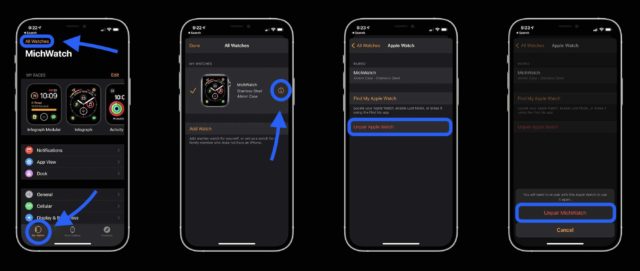
لقد نجح إلغاء إقران ساعة آبل من الآي-فون مع بعض الأشخاص الذين يعانون من هذه المشكلة. يستغرق الأمر بعض الوقت، ولكن إذا فاتتك الإيماءات التي تكشف عن مركز التحكم والإشعارات، فإن الأمر يستحق أن تجرب هذا الحل.
◉ قرب الآي-فون وساعة آبل من بعضهما البعض، ثم افتح تطبيق الساعة على الآي-فون.
◉ في تبويب ساعتي، اضغط على كل الساعات.
◉ اضغط على زر المعلومات (i) بجوار الساعة التي تريد إلغاء إقرانها.
◉ اضغط على إلغاء إقران ساعة آبل، بالنسبة إلى طرازات الساعة التي تدعم GPS والشبكة الخلوية، اختر الاحتفاظ بخطتك الخلوية.
◉ انقر مرة أخرى للتأكيد، قد تحتاج إلى إدخال كلمة مرور حساب آبل الخاص بك لتعطيل قفل التنشيط.
قبل مسح كل المحتوى والإعدادات على ساعة آبل، يقوم الآي-فون بإنشاء نسخة احتياطية جديدة من إعدادات ساعة آبل، ويمكنك استخدام النسخة الاحتياطية لاستعادة ساعة آبل جديدة. وبعد إلغاء إقران ساعة آبل، سترى رسالة بدء الاقتران، ثم يمكنك إقران ساعتك بالآي-فون مرة أخرى بالطريقة العادية.
◉ اضغط مع الاستمرار على الزر الجانبي في ساعة آبل حتى ترى شعار آبل.
◉ انتظر حتى تظهر رسالة “استخدم الآي-فون لإعداد ساعة آبل” على الآي-فون، ثم انقر فوق متابعة. وإذا لم تظهر لك هذه الرسالة، فافتح تطبيق الساعة على الآي-فون، واضغط على كل الساعات، ثم اضغط على إقران ساعة جديدة.
◉ اتبع التعليمات التي تظهر على الشاشة لإعادة إقران ساعتك من جديد.
حل أخير
إذا لم تنجح أي من الاقتراحات المذكورة أعلاه معك، فقد تكون شاشة ساعة آبل بها مشكلة وسيتعين عليك الذهاب بها إلى فني معتمد أو موثوق لفحصها، وإذا كانت في الضمان فاذهب بها إلى متجر آبل لإصلاحها أو حتى استبدالها.
إذا قمت بحل المشكلة، فقد تكون مؤقتة فقط، وسيتعين عليك انتظار آبل لإصلاح كل ما يحدث من خطأ في التحديث المستقبلي. وقد قامت آبل بحل مشكلات مماثلة على ساعة آبل في الإصدارات السابقة من نظام watchOS، لذلك نأمل أن نرى إصلاحًا لها في إصدار watchOS 8.7 أو watchOS 9 القادم.
المصدر:



5 تعليق